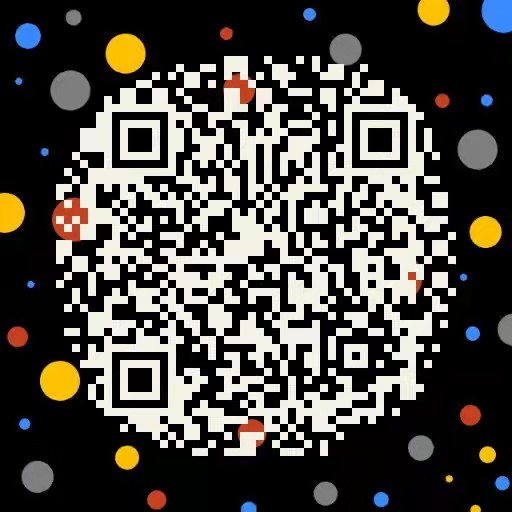一键修复系统更新造成的打印机共享提示11b及709错误解决方法
发布时间:2023-04-17 19:18:02 浏览量:1361
一键修复系统更新造成的打印机共享提示11b及709错误解决方法
最近WIN10和WIN11更新补丁后大面积出现打印机无法共享,那么如果我们也遇到了类似的问题要怎么解决呢?下面麦子就带着大家一起来看看怎么解决吧!
报错11b错误:操作失败0x0000011b
报错709错误:操作失败0x00000709
目前这是官方的漏洞导致,想要解决此问题,需要卸载此次更新补丁,回退系统解决!
方法一
可以通过卸载更新补丁来解决这个问题,卸载最近更新的
KB5006670/KB5005569/KB5005573/KB5005568/KB5005566/KB5005565 等等补丁文件,卸载完成后重启电脑。
方法二
报709错误(本机操作/需要连接共享打印机的电脑)
替换win32spl.dll文件,这个文件需要到上一个正常版本的系统镜像里去找,在system32文件夹里,必须对应系统版本,比如WIN10 20H2只能找上一个WIN10 20H2替换,而不能随意找一个系统版本(比如WIN11)去替换。
这里附件提供一个整合的“一键修复系统更新造成的打印机无法共享709错误”的工具。这个工具可以在线修复和离线修复,自动判断目标系统版本,替换对应版本的win32spl.dll文件。目前支持的修复系统包括WIN10 LTSC,WIN10 2004及以上版本。
报11b错误(远端操作/已安装打印机并共享的电脑)
在注册表编辑器中,打开HKEY_LOCAL_MACHINE/System/CurrentControlSet/Control/Print键。
创建一个新的DWORD-32位值,将其命名为 “RpcAuthnLevelPrivacyEnabled”,将该键值设置为0。(PS:64位的系统也要新建32位DWORD值)
保存更改并关闭编辑器。
重启计算机或者运行附件中提供的文件”解决共享打印机0x0000011b问题”即可。(运行后重启计算机)